Многие модели AHD камер оснащены функцией OSD меню (On-screen display), данная опция предназначена для тонкой настройки камеры. OSD меню индивидуально для разных типов камер и зависит от технических характеристик устройства. Рассмотрев основные пункты OSD меню, можно с легкостью настраивать любые типы камер.
После подключения камеры к видеорегистратору или монитору, можно приступать к настройке камеры с помощью OSD-меню. Для активации меню и перемещению его пунктам служит джойстик, который обычно располагается на кабеле сигнала/питания или задней панели видеокамеры. Нажатие на центральную кнопку джойстика запускает меню, а также, в некоторых случаях, служит кнопкой подтверждения. Само меню имеет древовидную структуру, знакомую по настройке телевизоров, мониторов, да почти всех электронных устройств, имеющих меню и экран. Если не входить в OSD меню, нажатием ценральной кнопки, то джойстик служит для переключения режима камеры.
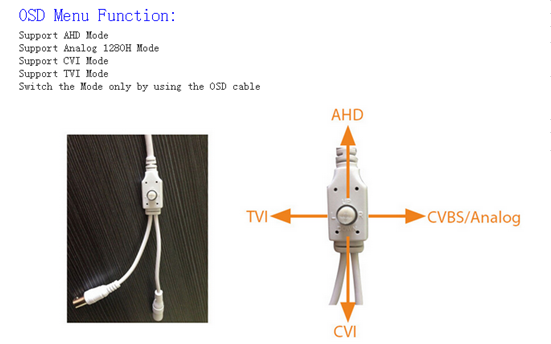
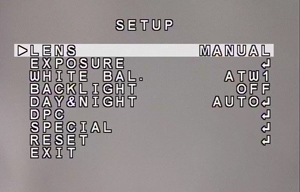
Монитор — тестер для настройки видеокамер. ahd tvi cvi tester
Первым пунктом меню стоит параметр ОБЪЕКТИВ (LENS), который и отвечает, собственно, за настройку диафрагмы объектива. Этот пункт имеет 3 подпункта:
ВРУЧНУЮ (MANUAL) – режим используется, когда в камере установлен объектив без диафрагмы или с ручной диафрагмой. Регулирование уровня освещенности выполняется изменением времени выдержки.
DC (DC) – используется в камерах с автоматической регулировкой диафрагмы и управлением DC. Регулирование уровня освещенности выполняется с помощью открытия/закрытия диафрагмы.
ВИДЕО (VIDEO) – применимо к камерам с автоматической регулировкой диафрагмы объектива, управляемой с помощью видеосигнала.
Пункт ЭКСПОЗИЦИЯ (EXPOSURE) может включать в себя разделы:
- ЗАТВОР (SHUTTER) – параметр, настраиваемый время выдержки. Может принимать следующие значения: AUTO, FLK, 1/50, 1/250, 1/500, 1/1000, 1/2000, 1/4000, 1/5000, 1/10000, 1/100000.
Значение AUTO автоматически настраивает время выдержки, исходя из условий окружающего освещения. Значение FLK применяется в условиях освещения с частотой, отличной от частоты видеокамеры (в Европе это PAL 50 Гц). Данное значение требует установленного объектива с автоматической регулировкой диафрагмы.
Фиксированные значения 1/50, 1/250, 1/500, 1/1000, 1/2000, 1/4000, 1/5000, 1/10000, 1/100000 задают постоянные значения выдержки диафрагмы. При этом значение 1/50 соответствует наиболее яркому отображению, а 1/100000 – наиболее темному. Данная характеристика подходит только для объектов с постоянным и неизменным освещением. Также для корректной работы потребуется объектив с автоматической регулировкой диафрагмы.
Важно: при выборе объектива DC, максимальное значение диафрагмы должно быть установлено на 1/50. Иначе возможно значительное затемнение изображения
Монитор переносной для настройки камер 2.5′
- ЯРКОСТЬ (BRIGHTNESS) – обычная регулировка яркости изображения с диапазоном значений от 0 до 255. По умолчанию, в большинстве камер выставлено значение 50.
- АВТОМАТИЧЕСКАЯ РЕГУЛИРОВКА УСИЛЕНИЯ(AGC) – данная функция позволяет усиливать слабый сигнал, вызванный недостаточным освещением в темное время суток. Имеет ряд предустановок: блокировка настройки функции AGC. Блокировка активизируется, когда значение опции ДЕНЬ/НОЧЬ (DAY SET) – выбор автоматического коррекции баланса белого исходя из конкретных условий освещения (фиксация белого цвета). Для оптимизации и точности настройки необходимо направить камеру на лист белой бумаги. Нужно учитывать, что при смене уровня освещения, настройка производится заново.
- КОМПЕНСАЦИЯ ЗАДНЕЙ ЗАСВЕТКИ (BACKLIGHT) – функция, позволяющая производить выборочную настройку яркости на разных областях изображения. Имеет несколько режимов работы:
- КОМПЕНСАЦИЯ ЗАДНЕЙ ЗАСВЕТКИ (BLC). Если объект расположен перед ярким источников света – окном или дверью, то видимость и детализация этого объекта очень сильно снижаются, он затемняется и разобрать какие-либо черты, например лицо, очень сложно, на экране вы увидите только силуэт. Опция BLC поднимает яркость и контрастность затемненного объекта, вместе с тем понижая яркость заднего источника света. Это позволяет значительно детализировать видеоизображение.
Вы можете производить тонкую настройку опции BLC, для этого нажмите кнопку выбора и перейдите в меню настройки. Экран монитора при этом разделится на две части с квадратом посредине экрана, нижняя часть и квадрат являются зонами BLC, а верхняя часть экрана показывает текущее положение настроек изображения. В зависимости от модели камеры, можно выбрать несколько зон BLC, работающих одновременно. Меню настройки располагает следующими пунктами:
ОБЛАСТЬ (AREA SEL.) – выбор настраиваемой зоны BLC.
СОСТОЯНИЕ ОБЛАСТИ (AREA STATE) – имеет два положения ВКЛ (ON) и ВЫКЛ (OFF) – активация/деактивация зоны компенсации засветки и ее настроек.
УСИЛЕНИЕ ЯРКОСТИ ЗОНЫ BLC (GAIN) – усиление или понижение яркости в выбранной зоне.
ВЫСОТА ОБЛАСТИ (HEIGHT) – регулировка высоты текущей зоны BLC.
ШИРИНА ОБЛАСТИ (WIDTH) – регулировка ширины текущей зоны BLC.
ВЛЕВО/ВПРАВО (LEFT/RIGHT) – сдвиг зоны BLC влево или вправо относительно центра монитора.
ВВЕРХ/ВНИЗ (TOP/BOTTOM) — сдвиг зоны BLC вверх или вниз относительно центра монитора.
ПОДАВЛЕНИЕ ЗОН ЯРКОГО СВЕТА (HLC) – функция, которая подавляет слишком яркие источники света в области съемки с помощью темной непрозрачной маски. Имеет возможность тщательной настройки: УРОВЕНЬ ПОДАВЛЕНИЯ (LEVEL) – настройка уровня чувствительности подавления.
РЕЖИМ (MODE) – два режима активации HLC: ВЕСЬ ДЕНЬ (ALL DAY) и ТОЛЬКО НОЧЬЮ (ONLY NIGHT).
ДЕАКТИВАЦИЯ BLC (OFF) – отключение функции BLC и HLC. Функция ДЕНЬ/НОЧЬ (DAYN LEVEL) — определяет уровень освещения, при котором камера перейдет из цветного режима съемки в черно-белый. Чем выше уровень освещения выставлен, тем дольше камера будет оставаться в цветном режиме. ЗАДЕРЖКА ПЕРЕХОДА (D->N DELAY) – опция, определяющая какое количество времени камера будет находиться в цветном режиме при достижении уровня освещения, заданного для перехода из дневного режима съемки в ночной.
УРОВЕНЬ ПЕРЕХОДА ИЗ НОЧНОГО РЕЖИМА В ДНЕВНОЙ (N->D LEVEL) — определяет уровень освещения, при котором камера перейдет из черно-белого режима съемки в цветной. Чем выше уровень освещения выставлен, тем дольше камера будет оставаться в цветном режиме.
ЗАДЕРЖКА ПЕРЕХОДА (N->D DELAY) – опция, определяющая какое количество времени камера будет находиться в черно-белом режиме при достижении уровня освещения, заданного для перехода из ночного режима съемки в дневной.
ЦВЕТНОЙ РЕЖИМ (COLOR) – съемка только в цветном режиме. ЧЕРНО-БЕЛЫЙ РЕЖИМ (B/W) – съемка только в черно-белом режиме. Имеет ряд настроек: ЦВЕТОВАЯ СИНХРОНИЗАЦИЯ (BURST) – функция, отвечающая за скорость идентификации цветов. ИНФРАКРАСНАЯ ПОДСВЕТКА (IR SMART) — точная настройка параметров инфракрасной подсветки. После выбора данной функции, вы попадете в меню настройки, а на экране появится область ик-подсветки, которая располагает следующими опциями: УСИЛЕНИЕ ПОДСВЕТКИ (IR GAIN) – опция, увеличивающая/уменьшающая яркость выбранного участка инфракрасной подсветки.
ВЫСОТА (HEIGHT) – высота выбранной области инфракрасной подсветки.
ШИРИНА (WIDTH) – ширина выбранной области инфракрасной подсветки.
ВЛЕВО/ВПРАВО (LEFT/RIGHT) – сдвиг выбранной области ик-подсветки влево или вправо.
ВВЕРХ/ВНИЗ (TOP/BOTTOM) — сдвиг выбранной области ик-подсветки вверх или вниз.
КОМПЕНСАЦИЯ ИК-ЗАСВЕТКИ (IR LEVEL) — опция компенсации засветки, которую создает инфракрасная подсветка. Имеет два уровня – НИЗКИЙ (LOW) и ВЫСОКИЙ (HIGH).
Так же функциональность камеры может позволять процессору камеры определять мертвые пиксели и компенсировать эту не совсем приятную, но абсолютно нормальную, особенность работы ПЗС-матрицы. Опция, отвечающая за КОМПЕНСАЦИЮ МЕРТВЫХ ПИКСЕЛЕЙ, называется DPC.
Для активизации этой функции перейдите в меню DPC, съемка при этом должна находиться в цветном режиме, и направьте камеру на источник света – окно или лампу (не солнце!). Дождитесь пока сформируется контрастное изображение. На экране монитора появится следующая надпись COVER THE LENS THEN PRESS ENTER KEY (ЗАКРОЙТЕ ОБЪЕКТИВ, ЗАТЕМ НАЖМИТЕ КНОПКУ ВВОД).
Закройте объектив крышкой или другим объектом, не пропускающим свет. После нажатия кнопки ВВОД (ENTER) камера начнет сканирование матрицы на предмет выявления мертвых пикселей. Об этом будет сигнализировать сообщение на экране PROCESSING NOW… (В ПРОЦЕССЕ СКАНИРОВАНИЯ…).
По окончанию процесса сканирования, камера отобразит на экране все найденные мёртвые пиксели и вернется в предыдущее окно меню. Процессор камеры запомнит расположение этих пикселей и в дальнейшем будет автоматически их убирать.
Еще один пункт меню, который можно встретить в камере называется SPECIAL, то есть специальные, индивидуальные настройки. В данном пункте собраны такие опции как ИМЯ КАМЕРЫ (CAM TITLE), ОПРЕДЕЛЕНИЕ ДВИЖЕНИЯ (MOTION), МАСКА КОНФИДЕНЦИАЛЬНОСТИ (PRIVACY), ЗОНА ПАРКОВКИ (PARK. LINE), дополнительные НАСТРОЙКИ ИЗОБРАЖЕНИЯ (IMAGE ADJ.), НАСТРОЙКИ СОЕДИНЕНИЯ (COMM ADJ.), ЯЗЫК (LANGUAGE), ВЕРСИЯ (VERSION).
Пункт меню ИМЯ КАМЕРЫ (CAM TITLE) служит для идентификации камеры и позволяет задавать ей своё уникальное имя. После активизации и входа в настройки этой функции, вы можете увидеть на экране латинский алфавит, выбор буквы и перемещение по которому осуществляется с помощью джойстика. Камера так же может обладать опцией ОПРЕДЕЛЕНИЯ ДВИЖЕНИЯ (MOTION) с помощью которой камера может обнаруживать движение в кадре и сигнализировать об этом мигающими на экране квадратиками вокруг источника движения. После активации этой функции, можно перейти в меню её настройки и оптимизировать работу детекции движения под свои нужды.
По умолчанию, экран монитора делится на 4 одинаковые зоны, каждую из которых необходимо активировать/деактивировать и настроить. Первым пунктом меню настройки стоит ВЫБОР ОБЛАСТИ (AREA SEL) – то есть переключение между настройками каждой из четырех зон. Следующим пунктом меню стоит СОСТОЯНИЕ ОБЛАСТИ (AREA STATE) – активация/деактивация работы области.
Пункт меню ВЫСОТА (HEIGHT) отвечает за высоту области, а ШИРИНА (WIDTH) – соответственно за ширину области. Параметры ВЛЕВО/ВПРАВО (LEFT/RIGHT) и ВВЕРХ/ВНИЗ (TOP/BOTTOM) отвечают за сдвиг области относительно центра.
Опция СТЕПЕНЬ (DEGREE) определяет степень различия в изображении, то есть, грубо говоря, чувствительность детекции.
Функция ВИД (VIEW) определяет, каким образом камера будет сигнализировать о возникновении в кадре движения. Имеется два положения ВКЛ (ON) и ВЫКЛ (OFF). В положении ВКЛ (ON), зона движения будет выделяться моргающими квадратиками, в положении ВЫКЛ (OFF), камера будет сигнализировать лишь пиктограммой движущегося человека внизу экрана монитора.
Следующей полезной функцией в пункте SPECIAL является опция МАСКИ КОНФИДЕНЦИАЛЬНОСТИ (PRIVACY). Данная технология позволяет спрятать некоторую часть/части объекта видеосъемки с помощью специальных непрозрачных зон. Активируя эту функцию, можно производить настройку до восьми зон одновременно. Настройка зон предполагает следующие пункты:
- ВЫБОР ОБЛАСТИ (AREA SEL) – переключение между восемью разными зонами.
- СОСТОЯНИЕ ОБЛАСТИ (AREA STATE) – активация/деактивация работы зоны.
- ВЫСОТА (HEIGHT) – опция, с помощью которой можно определить высоту каждой области.
- ШИРИНА (WIDTH) – опция, с помощью которой можно определить ширину каждой области.
С помощью параметров LEFT/RIGHT (ВЛЕВО/ВПРАВО) и TOP/BOTTOM (ВВЕРХ/ВНИЗ) можно выровнять положение зоны относительно наблюдаемого объекта.
ЦВЕТ ЗОНЫ (COLOR) – данная опция позволяет выбрать цвет заливки зоны.
Еще одной интересной и нужной функцией, которой обладает большинство камер видеонаблюдения с OSD-меню является ЗОНА ПАРКОВКИ (PARK. LINE). Опция позволяет отображать специальную разноцветную разметку для контроля паркующихся автомобилей. Может иметь следующие настройки: НАСТРОЙКА ЛЕВОГО ВЕРХНЕГО ПОЛОЖЕНИЯ (LT) – смена угла наклона верхней левой части полосы. НАСТРОЙКА ЛЕВОГО НИЖНЕГО ПОЛОЖЕНИЯ (LB) – смена угла наклона нижней левой части полосы.
НАСТРОЙКА ПРАВОГО ВЕРХНЕГО ПОЛОЖЕНИЯ (RT) – смена угла наклона верхней правой части полосы.
НАСТРОЙКА ПРАВОГО НИЖНЕГО ПОЛОЖЕНИЯ (RB) – смена угла наклона нижней правой части полосы.
Наклон перспективы разметочных полос можно изменить с помощью пунктов F (смена положения верхней перспективы) и N (смена положения нижней перспективы). Опция T задает толщину линий разметки.
Дополнительные НАСТРОЙКИ ИЗОБРАЖЕНИЯ (IMAGE ADJ.) позволят настроить следующие параметры: КОМПЕНСАЦИЯ УГЛОВОГО ЗАТЕМНЕНИЯ (LENS SHAD.) – обычно, широкоугольные объективы обладают пониженной яркостью по краям и в углах изображения. Для однородного выравнивания яркости и служит данная функция. Выравнивание яркости можно настроить с помощью линейного диапазона значений, перейдя в соответствующее подменю LENS SHAD.
ДВУМЕРНОЕ ШУМОПОДАВЛЕНИЕ (2DNR) – функция предназначена для ночного режима видеосъемки, когда камера переходит в черно-белый режим. Данный параметр убирает большинство световых шумов, которые возникают при недостатке освещения, однако этой функцией нужно пользоваться осторожно, так как она влияет на четкость изображения в негативную сторону.
ЗЕРКАЛЬНОЕ ОТОБРАЖЕНИЕ (MIRROR) – отражение изображения по горизонтали.
ЦВЕТ ШРИФТА (FONT COLOR) – параметр, позволяющий настроить цвет шрифта OSD-меню и другой справочной информации.
КОНТРАСТНОСТЬ (CONTRAST) – подстройка контрастности видеоизображения.
РЕЗКОСТЬ (SHARPNESS) – подстройка резкости видеоизображения.
ЭКРАН (DISPLAY) – настройка изображения под тип используемого для просмотра монитора. Имеет несколько предустановленных параметров — ПОЛЬЗОВАТЕЛЬСКИЙ (USER), ЖК-МОНИТОР (LCD) и МОНИТОР С ЭЛЕКТРОННО-ЛУЧЕВОЙ ТРУБКОЙ (CRT). Каждый из параметров можно кастомизировать под любой монитор, управляя параметрами:
ГАММА (GAMMA) – управления яркостью/цветностью видеоизображения.
УРОВЕНЬ ЧЕРНОГО (PED LEVEL) – управление яркостью/уровнем черного цвета изображения. УСИЛЕНИЕ УРОВНЯ ЦВЕТНОСТИ (COLOR GAINE) – управление цветностью и насыщенностью видеоизображения (меню IMAGE ADJ.).
НЕГАТИВ (NEG. IMAGE) – выходной эффект негатива для видеоизображения (меню IMAGE ADJ.).
Пункт меню НАСТРОЙКИ СОЕДИНЕНИЯ (COMM ADJ.) включает в себя следующую группу настроек: ИДЕНТИФИКАТОР КАМЕРЫ (CAM ID) – идентификационный номер камеры для настройки управления камерой по протоколу RS-485. Диапазон возможных идентификаторов от 000 до 255.
СКОРОСТЬ ПЕРЕДАЧИ ДАННЫХ (BOUD RATE) – настройка скорости передачи данных в бодах по интерфейсу RS-485.
ВЫБОР ПРОТОКОЛА (PROTOCOL) – выбор протокола передачи данных: PELCO-D, PELCO-D или NEXTCHIP.
ВКЛЮЧЕНИЕ/ОТКЛЮЧЕНИЕ ИДЕНТИФИКАТОРА (DISPLAY ID) – активация/деактивация идентификатора камеры на экране при передаче данных по протоколу RS-485.
ИДЕНТИФИКАЦИЯ POS (ID POS) – идентификация и отображение номера POS-терминалов, используемых в связке с видеоизображением.
Источник: xn--b1aedam2bobibu.xn--p1ai
Как выбрать монитор для видеонаблюдения?
Одним из элементов систем видеонаблюдения является монитор. Он подбирается в последнюю очередь под характеристики основного оборудования. По стандарту соответствует техническим нормам и требованиям ГОСТа Р51558-2014. Позволяет оператору не только следить за территорией, помещением со своего рабочего места, но и обеспечивать безопасность вверенного объекта.

Основные нормативы для выбора монитора
Оператор стационарного пункта наблюдения должен хорошо видеть территорию, чтобы быстро реагировать на любые ситуации. Именно для этого используется монитор с определенной диагональю, разрешением матрицы, интерфейсом подключения, частотой обновления. Устанавливается такое оборудование на столе или крепится к стене. В каждом случае соответствует следующим нормативам:
- имеет длительный срок эксплуатации – не менее 8 лет;
- позволяет корректировать яркость для комфортной работы оператора;
- имеет небольшую задержку матрицы дисплея до 16 мс, чтобы качественно передавать изображения с перемещениями объектов на территории, в складе, офисе и т. д.
Правильно подобранный монитор без проблем совмещается с другими элементами охранной системы видеонаблюдения. Удобно корректируется по высоте и наклону (для настольных моделей). Работает круглые сутки без отключения на протяжении гарантийного срока эксплуатации и дольше.
Как определиться с диагональю
Изображение, которое выдает монитор, должно быть четким и ясным. Поэтому, при выборе экрана обязательно обращают внимание на его диагональ, а также на количество запланированных камер в охранной системе. От числа последних будет зависеть размер монитора.
- Для классической системы наблюдения с 4-мя камерами достаточно стандартной диагонали 19 дюймов.
- Если в проекте запланировано 4-8 камер, тогда рекомендуется экран на 22-24 дюйма.
- Для объектов с 9-16-ю камерами выбирают модель 24-26 дюймов.
- Охранные пункты предприятий, больших офисов, бизнес-центров комплектуют мониторами на 26-32 дюйма. Они хорошо передают картинки с 16-24 камер.
Существуют проекты охранных систем, в которых предусмотрено более 24 камер. В этом случае пункты видеонаблюдения комплектуют несколькими видеопанелями.
На что влияет разрешение матрицы
Этот параметр выражается в количестве пикселей по ширине и высоте экрана. Указывает не только на размер монитора, но и говорит о качестве изображения. Соответственно, чем больше разрешение, тем лучше картинка. Также по количеству точек можно определить, какой объем изображения поместится на видеопанели.
Обратите внимание! Разрешение 720P является стандартом HD, при этом считается самым низким. Мониторы Full HD имеют разрешение 1080P, а модели 2K уже 1440P.
Что касается самой матриц, то это могут быть типы OLED, IPS или VA. Они долго не выгорают, сохраняют плотность пикселей.
Что такое частота обновления
Кадры на экране ежесекундно обновляются. В стандартных моделях этот параметр составляет 60 раз – 60 Гц. И чем быстрее они меняются, тем легче нашим глазам воспринимать картинку. Причем само изображение становится более плавным, что также является положительным моментом. Особенно, когда оператору пункта наблюдения приходится всю смену смотреть в монитор.
Поэтому, рекомендуется выбирать экраны с частотой обновления не менее 80 Гц.
Разъем (интерфейс) для подключения
Еще один важный параметр – это разъем, посредством которого экран будет подключен к регистратору системы безопасности. Самыми распространенными считаются типы VGA и HDMI. Ими укомплектованы все современные модели. Причем интерфейс VGA относится к недорогим, а изображение, передаваемое через HDMI-подключение, считается более качественным.
Каталог
- Системы видеонаблюдения
- Системы контроля и управления доступом
- Домофоны и переговорные устройства
- Системы охрано-пожарной сигнализации
- Системы оповещения и трансляции
- Сетевое и сопутствующее оборудование
- Источники питания
- Аккумуляторы
- Кабельная продукция
- Монтажные материалы
- Электрооборудование
Реквизиты:
ОБЩЕСТВО С ОГРАНИЧЕННОЙ ОТВЕТСТВЕННОСТЬЮ АБС24
ИНН организации: 2466087427
Номер расчетного счета: 40702810231000035258
Наименование банка: Красноярское отделение № 8646 ПАО Сбербанк
Корреспондентский счет: 30101810800000000627
БИК: 040407627
Обращаем Ваше внимание, что вся информация, размещенная на данном интернет-сайте, носит информационный характер и не является публичной офертой, определяемой положениями Статьи 437 (2) ГК РФ.
Источник: 24abs.ru
О пользе правильной настройки камеры с помощью экранного меню.
О пользе правильной настройки камеры с помощью экранного меню.
Многие пользователи и инсталляторы оборудования видеонаблюдения часто остаются недовольны качеством изображения только что установленной системы. И виноваты в этом, все-таки не продавцы, поставившие покупателю «не то» оборудование. Как и любое сложное профессиональное оборудование, системы видеонаблюдения перед введением в эксплуатацию требуют правильной отладки и настройки полной всевозможных нюансов.
Множество проблем, связанных с качеством картинки, заключаются в неправильной или неоптимальной настройке камеры для применения в различных условиях наблюдения. Например, всепогодная уличная камера рассчитана на работу как при дневном свете, так и в сумерках. Соответственно, и функциями такая камера обладает достаточно широкими, и при неправильной настройке такой камеры вполне возможен случай, когда камера не будет оптимально сконфигурирована ни для работы днем, ни ночью.
Вообще говоря, возможности камеры во многом зависят от применяемого процессора. Своеобразным «посредником» между процессором и пользователем выступает экранное меню камеры (OSD). Именно манипуляцией настройками этого меню мы можем управлять работой процессора камеры, и их изменение во многом определяет качество картинки.
Экранное меню у камер своеобразное поле творчества многих производителей. Иногда они (производители) предпочитают не утруждать себя написанием подробных инструкций по конфигурации своих камер с помощью этого самого меню, прикладывая только брошюрку с коротким описанием настройки основных функций. При большой распространенности камер с OSD меню нигде нет толкового описания того, как же настраивать камеру с помощью него при различных внешних условиях наблюдения. Поэтому в таких случаях монтажникам систем видеонаблюдения остается полагаться на собственный опыт, полученный при работе с OSD меню камер других производителей, благо, что многие основные функции всех камер являются однотипными.
Основная цель данной статьи помочь разобраться инсталляторам и пользователям средств видеонаблюдения в основных функциях камер и их настройке с помощью экранного меню для различных целей и условий работы.
Часто к инженерам нашей компании обращаются с вопросами — помочь разобраться в различных, почти мистических проблемах с видеокамерами. Например, недавний случай. После приобретения и установки нескольких камер, потребитель обнаружил, что одна из них показывает вместо панорамы улицы белое свечение.
В ходе недолгих выяснений сути проблемы возникла мысль о сильной засветке объектива камеры. Так и оказалось: компенсация засветки была выключена, поэтому сильные блики и яркий уличный свет настолько сильно засвечивали камеру, что разобрать что-либо было почти невозможно. Настройка компенсации засветки и авторегулировки усиления быстро решила проблему и в очередной раз убедила в том, что большая часть проблем, возникающая с видеокамерами, связана всего лишь с неправильными или не оптимальными установками OSD меню.
Рассмотрим несколько условий, в которых в большинстве своем работают камеры видеонаблюдения: помещение с искусственным светом, улица днем и ночные сумерки. Во всех этих режимах освещенность, спектр и цветовая температура света будут различными, поэтому и настройки камеры работающей в этих условиях тоже будут выбираться исходя из условий работы.
I. Помещение с искусственным светом.
Обычно источниками освещения всякого рода помещений являются лампы дневного света. Цветовая температура таких ламп находится в интервале 4000-6500 К, а спектр излучения — в диапазоне 350-730 нм. Основная проблема организации видеонаблюдения в таких помещениях сильные отражения от стен, пола и предметов интерьера (см. рис. 1):
Рис. 1. Пример изображения с некорректными настройками OSD .
Поэтому в первую очередь необходимо устранить засветку объектива камеры настройкой следующих параметров:
SHUTTER -скорость срабатывания электронного затвора. Значения 1/50, 1/60, 1/120 и т.д. означают доли секунды, на которые происходит открытие электронного затвора и накопление света. В случае ярко освещенного помещения бывает полезно устанавливать значения не более 1/50. Например, вот как выглядят результаты съемки с различным временем срабатывания затвора:
Скорость срабатывания затвора

1/50 1/500 1/1600
Часто в списке режимов срабатывания затвора есть пункт FLK так обозначается скорость затвора, равная 1/120 или 1/60 данный режим позволяет избавиться от мерцания изображения, которое проявляется при искусственном освещении и частоте сети не кратной 50 Гц. Для нашей страны это неактуально, т.к. частота сети всегда равна 50 Гц.
AGC (Automatic Gain Control) автоматическая регулировка усиления (АРУ). AGC отвечает за автоматическую подстройку уровня сигнала в зависимости от условий внешней освещенности. При правильной регулировке AGC можно добиться полной или частичной компенсации засветки. Обычно экранное меню камер содержит либо ступенчатую регулировку усиления (LOW, MIDDLE, HIGH, OFF) либо относительно плавную (как, например, в камерах JetekPro):


Рис. 2. Рис. 3.
С AGC связана еще одна очень полезная функция D-WDR расширение динамического диапазона. Многие пользователи систем видеонаблюдения сталкивались с ситуацией, когда камера, снимающая одновременно ярко освещенные и затененные объекты (например, человека на фоне яркого света от окна), не может правильно передать детали части изображения находящейся в тени, и поэтому эта часть отображается слишком темной. Функция D-WDR позволяет избежать потери контрастности и усреднить яркость изображения. Таким образом достигается одинаково хорошее различение как ярких, так и затененных деталей изображения.
Для демонстрации работы функции расширения динамического диапазона мы поместили предмет на фоне яркого источника искусственного света.


В первом случае (левая картинка) WDR ограничен низким значением. В кадре одновременно оказываются светлые и темные зоны, поэтому камера рассчитывает экспозицию таким образом, чтобы охватить максимум градаций яркости, что вызывает потерю контрастности. Установка WDR в режим HIGH (правая картинка) задает наибольшую ширину динамического диапазона для камеры, что приводит к усреднению яркости изображения и заметному улучшению его качества.
В некоторых камерах D-WDR может иметь два режима работы: для улицы (OUTDOOR) и внутри помещения (INDOOR), поэтому при использовании камеры в помещении с искусственным светом режим работы D-WDR следует установить на INDOOR.
Еще одной проблемой в помещении может стать ослепление камеры от источника света, направленного прямо в объектив. В этом случае хорошего изображения простой регулировкой скорости затвора и настройкой AGC не добиться. Для этого в камере реализована функция подавления прямой засветки объектива HLC ( Highlight Compensation компенсация задней засветки) либо различные вариации на ту
же тему BLC (Backlight Compensation), SBLC (Super Backlight Compensation). Суть одна: уменьшение влияния источников света, «ослепляющих» камеру.
Свет, засвечивающий объектив камеры способен сильно снизить эффективность применения ее как средства обеспечения безопасности.
На следующих рисунках наглядно показана работа функции HLC .


Функция HLC выключена Функция HLC включена
При включении функции HLC происходит автоматическая маскировка источника яркого света. При этом существенно лучше отображаются объекты, находящиеся как перед источником света, так и за ним.
Настройка цветопередачи. В помещении с искусственными источниками света, как правило, часто приходится регулировать баланс белого. Регулировка баланса белого позволяет настроить соответствие цветовой гаммы изображения, получаемого с камеры истинной цветовой гамме объекта съёмки. Как правило камеры имеют несколько режимов:
ATW -автоматическая настройка баланса белого в пределах температуры цвета в пределах 1800°K~10500°K.
AWC автоматическое слежение за балансом белого. При выборе этого режима камера будет автоматически подстраивать баланс белого исходя из внешней обстановки, в отличие от ATW , который производит однократную автоматическую настройку баланса.
MANUAL режим ручных настроек. В случае неверного отображения цветов в автоматических режимах, можно установить вручную уровень составляющих цветов: красного (RED) и синего (BLUE) с помощью отображаемых на экране ползунков.

AWCSET адаптационные настройки баланса белого. В целях получения оптимальных настроек следует навести камеру на белый лист бумаги и нажать кнопку ENTER. В случае изменения параметров освещения (например, замены ламп накаливания на флуоресцентные) процедуру необходимо будет повторять.
INDOOR (внутри помещения) если камера установлена внутри помещения, можно использовать этот режим, задающий баланс белого для цветовой температуры, лежащей в пределах 4500°K~8500°K.
OUTDOOR (вне помещения)автоматическая настройка баланса белого в пределах температуры цвета 1800°K~10500°K. в таком температурном диапазоне находится солнечный свет в течение суток. Установка баланса белого в режим OUTDOOR часто дает правильную цветопередачу при применении камеры на улице.
В итоге, при правильной настройке камеры при работе внутри помещения, изображение будет выглядеть так:

Для примера следующее изображение было получено с камеры при настройках «по умолчанию»:
разница, как видно, существенная.

I I . Улица днем.

Пример правильной настройки камеры для работы
на улице в условиях естественного освещения.
Как правило, основные проблемы, с которыми сталкивается инсталлятор на этапе настройки системы видеонаблюдения и пользователь при эксплуатации камер на улице:
засветки, вызванные бликами и отражениями света от всевозможных объектов: асфальта, стен зданий, окон и т.д.,
изменение условий освещенности. В пасмурную погоду или вечером изображение заметно теряет в качестве из-за недостатка освещенности. По этой же причине увеличивается зашумленность изображения, наблюдаемая в виде хаотического мельтешения цветных или черно-белых пикселей на экране.
Борьба с засветками и бликами при настройке уличной камеры ведется точно так же как и в описанном случае, когда камера установлена в помещении. Как правило, в солнечный день освещенность на улице существенно выше, чем в помещении с искусственными источниками света, поэтому в первую очередь следует произвести настройку электронного затвора или степени открытия диафрагмы ( IRIS ):

Если же регулировкой электронного затвора или диафрагмы полностью устранить засветку не удастся, то дальнейшую компенсацию засветки следует выполнять с использованием функции WDR или BLC .
При настройке уличной камеры посредством OSD следует выставить автоматическую регулировку усиления ( AGC ) в значение HIGH или MIDDLE в этом случае колебания освещенности не будут оказывать значительного влияния на яркость изображения на экране монитора.
Также при снижении освещенности на изображении становятся заметны шумы, обусловленные особенностями устройства светочувствительной ПЗС-матрицы. Для того чтобы минимизировать влияние шумов на полезный видеосигнал, следует задействовать функцию шумоподавления ( DNR Dynamic Noise Reduction ):

Уровень шумоподавления во всех случаях желательно выставлять на максимальное значение.


I II . Улица ночью.
В первую очередь стоит отметить, что ночное видеонаблюдение всегда будет уступать по качеству изображения видеонаблюдению дневному. Лучшим способом организации приемлемого качества картинки с оглядкой на стоимость конечного оборудования, пожалуй, является использование инфракрасной подсветки. Установка искусственного освещения в таких случаях будет достаточно дорогостоящим предприятием как в отношении цены оборудования, его монтажа, так и эксплуатации.
Видеонаблюдение в ночное время, как правило, ведется в черно-белом режиме съемки по причине того, что чувствительность камеры в этом режиме выше, чем в цветном. Кроме того съемка в цветном режиме должна происходить без инфракрасного фильтра, что приводило бы к значительным цветовым искажениям. По этим причинам при настройке камеры, работа которой предполагается днем и ночью необходимо в первую очередь выставить режим работы на «авто» ( AUTO ):

Главное меню камеры JTC -1560. Функция DAY / NIGHT установлена в режим AUTO .
Автоматическая смена режимов «день» и «ночь» позволяет камере снимать дневную панораму без искажения цветов и ночную с наилучшей возможной чувствительностью. В некоторых случаях режим автоматического перехода «день/ночь» может содержать расширенные настройки, как, например, на следующем рисунке:

Здесь S — LEVEL и E — LEVEL соответственно, начальный и конечный уровень освещенности, при котором камера будет переходить в режим «ночь» ( S — LEVEL ) и в режим «день» ( E — LEVEL ).
Новейшие модели камер JetekPro содержат теперь весьма полезную функцию компенсации засветок, вызванных инфракрасными осветителями при наблюдении в ночное время SmartIR . В камере JetekPro автоматически регулируется величина сигнала при его обработке процессором до приемлемого уровня, при котором на полученном изображении засветки будут минимальны, либо будут отсутствовать вообще. Доступ к настройки Smart IR можно получить через экранное меню.


Меню настройки функции SmartIR
Одна из возможностей Smart IR состоит в том, что она имеет возможность задания области крана, в которой будет срабатывать компенсация засветки. Для задания области следует выбрать пункт Area меню IR SMART (рис. 3, рис. 4 ). В появившемся подменю можно изменять размер области по высоте ( height ), ширине ( width ), перемещать область вверх-вниз ( top / bottom ) и влево-вправо ( left / right ). Воспользовавшись этой возможностью, мы для наглядной демонстрации работы разделили экран на две равные части в левой половине экрана задали область действия SmartIR , в правой, соответственно, SmartIR не была задействована

Разделение экрана на две части помогает очень наглядно показать работу Smart IR . Идентификация лица человека на расстоянии 1-2 метра от источника освещения отличная! В целом, качество работы Smart IR ничем не уступает Intelligent IR . Скорость срабатывания компенсации в обоих случаях примерно одинаковая.


Демонстрация работы функции SmartIR в камерах JetekPro
Однако, не все модели камер способны производить съемку в ИК-спектре. В случае, когда камера не чувствительна к ИК-освещению, ночную съемку можно проводить, используя функцию SENS — UP режим накопления.
Принцип работы режима накопления построен на особенности ПЗС-матрицы: она может накапливать заряд в светочувствительных ячейках в течение длительного времени, формируя изображение даже в темноте, когда человеческий глаз не способен ничего различить. Режим накопления кроме всего прочего достаточно хорошо подавляет шумы. Фактически режимы работы SENS — UP есть не что иное, как длительные выдержки электронного затвора. И обозначение режима SENS — UP x 64 означает, что снятие «картинки» с матрицы будет происходить через время равное 1/50*64 секунды, т.е. в 64 раза медленнее, чем самое большое время срабатывания электронного затвора камеры (обычно это время равно 1/50 секунды).


Пример работы функции накопления в режиме x 2 и x 256.
Что соответствует скорости затвора 1/25 и 5 секунд.
В условиях ночной съемки становится весьма заметным шум на изображении. Его природа обуславливается наличием тепловых зарядов в полупроводниковой матрице. При большой освещенности матрицы в дневное время суток величина полезного сигнала намного больше шумового, генерируемого матрицей.
Но при малой освещенности ночью величина полезного сигнала становится сравнимой с величиной шума это и приводит к появлению «снега» на картинке. Для подавления шумов применяются различные алгоритмы цифровой фильтрации.
Один из них, достаточно распространенный, применяется в камерах JetekPro так называемый алгоритм 3 DNR . Цифра 3 тут фигурирует не зря она показывает, что алгоритм шумоподавления анализирует не только двумерный сигнал (отдельную картинку в какой-либо момент времени), но и временную последовательность кадров третью координату. Тепловой шум по своей природе имеет свойство «зануляться», если усреднять его по времени. Этим и пользуются разработчики алгоритмов обработки изображения: грубо говоря, если за короткий промежуток времени просуммировать сигнал, представляющий собой несколько картинок, то шум частично компенсирует сам себя. Уровень шумоподавления обычно лучше выставить либо на максимальное, либо на близкое к максимальному значение.

Установка уровня DNR .
Конечно, охватить в одной статье все возможные комбинации настроек камер JetekPro не представляется возможным. Но, зная предназначение того или иного параметра OSD меню и влияние, которое он оказывает на изображение, гораздо проще понять какие настройки камеры необходимо изменять для получения наилучшего изображения в различных обстановках.
Источник: planeta-b.ru